При использовании компьютера в качестве устройства для прослушивания музыки или просмотра фильмов многие пользователи часто сталкиваются с тем, что ни одна из известных операционных систем Windows не в состоянии обеспечить максимально качественное звучание таким образом, чтобы можно было увеличить громкость без появления искажений. Конечно, если говорить исключительно о программных плеерах, вопросов нет, поскольку в них имеются специальные функции усиления басов или повышения уровня звука.
Но что делать, если усилить громкость нужно не только для воспроизведения музыки или видео, а и применить аналогичные операции для системных звуков или других программ? Оптимальным решением, как считается, станет установка дополнительного софта в виде усилителя громкости для Windows, который сможет дать возможность выполнения такой регулировки.
Проблемы со звуком в Windows
 Вам будет интересно:"Система «Виндовс» защитила ваш компьютер": как отключить появление этого сообщения? Простейшие методы
Вам будет интересно:"Система «Виндовс» защитила ваш компьютер": как отключить появление этого сообщения? Простейшие методы
Действительно ,в самих ОС Windows выше определенного потолка не прыгнешь. Однако в последних модификациях имеется достаточно возможностей для экспериментов. В разделе настройки саунда можно воспользоваться стандартными параметрами, которые находятся в свойствах выбранного устройства воспроизведения.
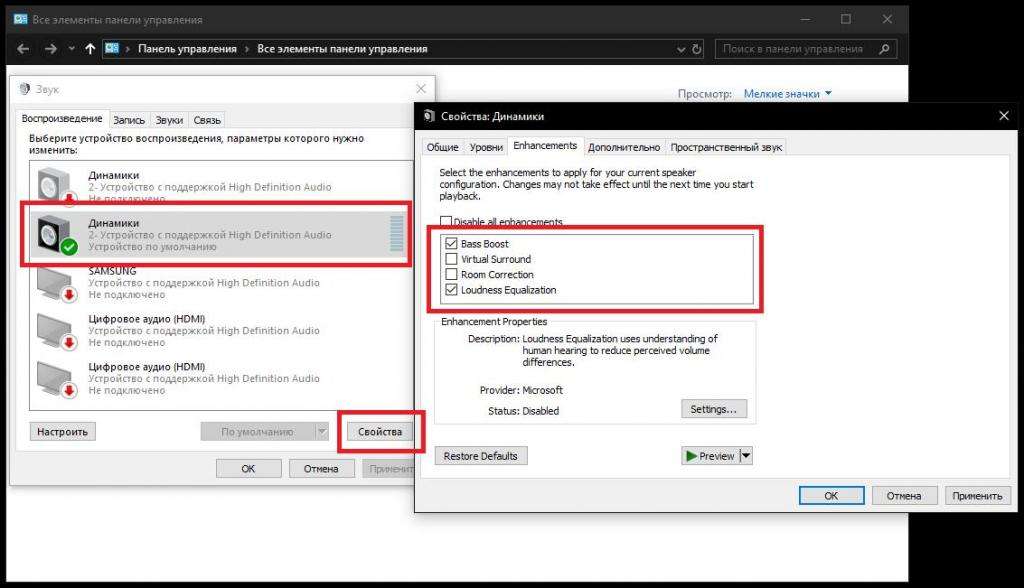
На вкладке Enhancements в специальном блоке можете включить опцию усиления басов (Bass Boost) или применить эквалайзерную коррекцию уровня громкости (Loudness Equalization).
Переместившись на вкладку пространственного звука, также можно найти пункт использования специально разработанной технологии Microsoft под названием Windows Sonic, предназначенную для улучшения звучания в наушниках. Увы, ощутимого прироста именно в громкости вы все равно не добьетесь. Особое внимание стоит обратить на используемую акустическую систему, поскольку обычные маломощные колонки желаемого качества и усиления не дадут, а для подключения более мощной акустики потребуется профессиональная саундкарта, оборудованная предусилителем.
Усилитель громкости звука Sound Booster
Таким образом, нужно найти оптимальное приложение. Но какое? Сразу хочется отметить тот факт, что всевозможные бесплатные апплеты, рекламируемые в интернете в качестве программ, обеспечивающих повышение уровня звука до 400-500 процентов, по большому счету, являются чистым надувательством пользователя и ощутимого прироста не дают. Но в качестве одного из самых простых, но достаточно интересных приложений можно предложить усилитель громкости для Windows 7 и любой другой ОС под названием Sound Booster.
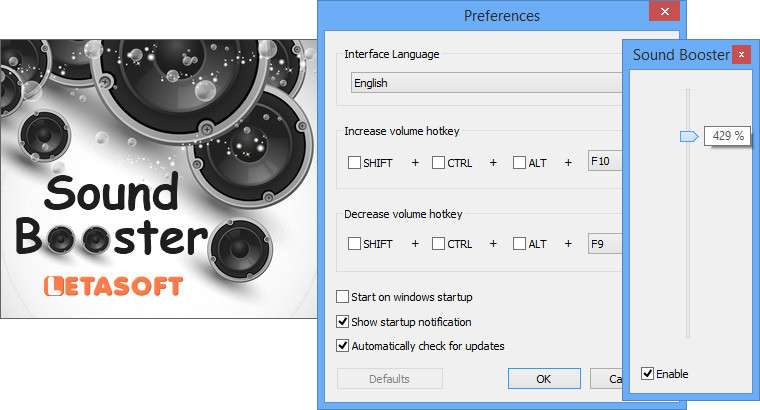
Программа является очень простой, а все ее действие состоит только в том, что после установки она отображает собственную иконку в системном трее. Да, конечно, разработчики утверждают, что усилить звук можно до 500%, но на практике этого не происходит. К тому же, неосторожное обращение с чрезмерным повышением громкости может негативно сказаться и на колонках. Тем не менее, если вам нужно сделать звук громче, например, при общении в той же программе Skype, этот усилитель громкости для Windows 7 использовать можно. Но, как уже понятно, не переусердствуйте!
Audio Amplifier: усилитель громкости для Windows 7
В качестве еще одного альтернативного приложения можно посоветовать и Audio Amplifier.
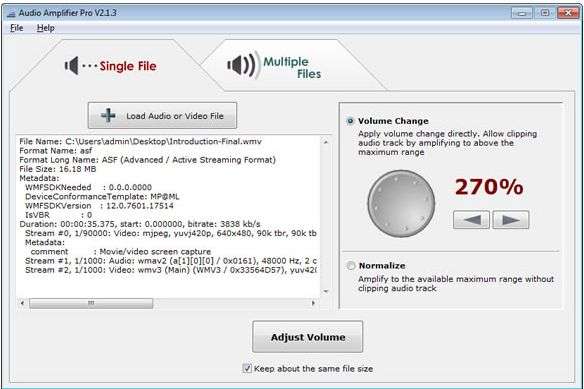
Это приложение (усилитель громкости аудио) является своеобразным конвертером и преобразователем звукового сигнала в реальном времени, а все действия пользователя сводятся только к тому, чтобы выставить желаемый процент повышения уровня выходного сигнала.
Дополнительный софт
В качестве более продвинутых программ можно посоветовать еще несколько усилителей громкости для Windows 7.
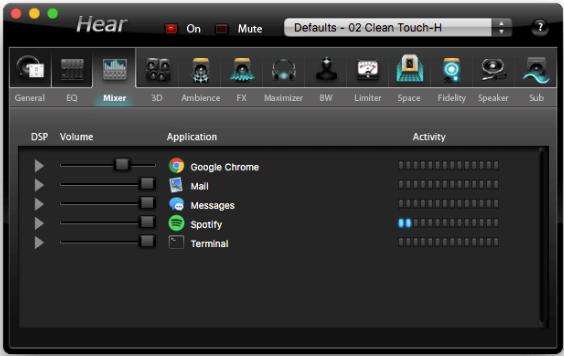
Например, очень интересной, хотя и несколько более сложной в настройке является программа Hear. Также довольно неплохо смотрятся приложение SRS Audio Sandbox или его близкий аналог DFX Audio Enhancer.
А вот если вам нужно всего лишь повысить уровень воспроизведения аудио, используйте самое простое решение.
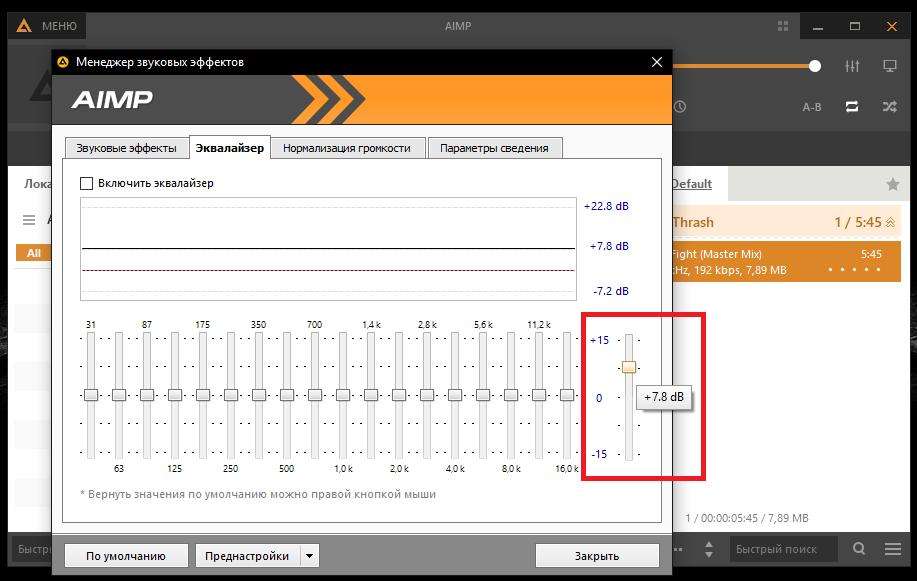
Установите плеер AIMP, перейдите к настройкам эквалайзера, включите его использование, выставьте все частоты в нулевые позиции (схема по умолчанию), а затем просто повышайте уровень ползунком справа до появления искажений! Как только появится запирание, снизьте уровень – только и всего!
Обратите внимание, что некоторые файлы, изначально записанные с минимальным уровнем громкости, могут звучать совершенно по-другому. Если есть время и желание, используйте конвертеры или аудиоредакторы, поддерживающие пакетную обработку файлов на основе одного выбранного шаблона, чтобы привести собственную коллекцию в требуемый вид. Экспертам можно порекомендовать приложение AAMS (Auto Audio Mastering System), которое на основе одного трека может обработать другие файлы по результатам произведенного анализа источника аудио.
